win10家庭版是可以进行共享打印机的设置的,我们只需要在设置中找到高级网络共享设置,接着我们就可以在里面进行打印机的设置了,还是很不错的。
一、互联网设置并选取适宜的适配器设置,随后选择专为Windows 10设计的网络。
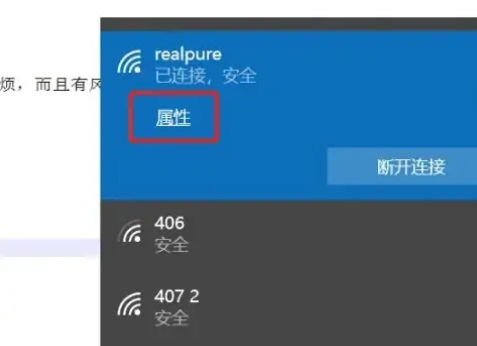
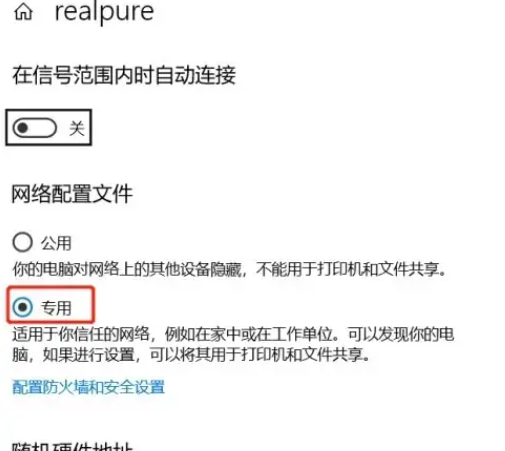
1、首先打开您的控制面板网络和 Internet网络和共享中心,
2、点击位于主页左边的更改高级共享设置。
3、在这里,我们建议您启用网络发现功能,并启用文件和打印机共享。
4、接下来,请特别关注家庭组链接的步骤,选择使用用户账户和密码连接到计算机。
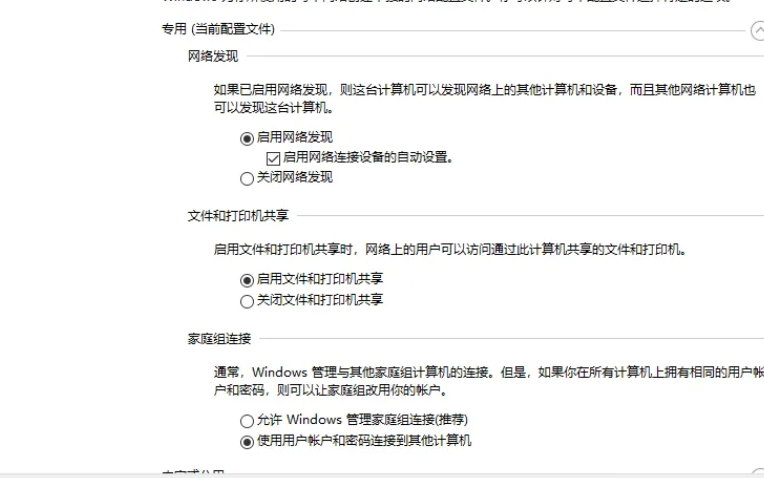
三、以下是详细说明如何新建一个用户,以及如何在Win10家庭版创建新的用户并实现“共享打印机”。
1、首先打开您的控制面板用户账户。
2、点选"管理其他账户"。
3、选择电脑设置中的添加新用户选项。
4、选择将其他人添加到这台电脑。
接着选择我没有这个人的登录信息,然后选择添加一个没有Microsoft账户的用户。此时,用户添加界面将会弹出,您需要填写用户名、密码及安全问题,点击确定便可成功创建新用户。

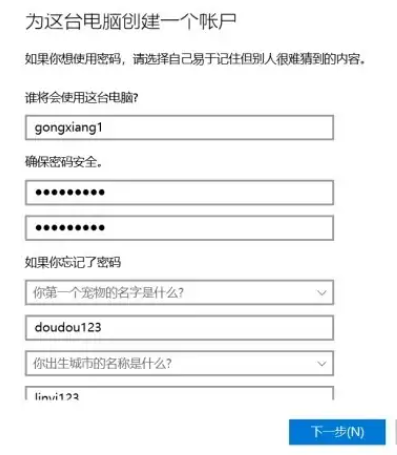
四、在win7或者xp的打印机上单击开始按钮,在搜索栏中输入Win10的IP 地址,即可成功加载打印机。或者在局域网中寻找目标Win10电脑,随后登录并接入打印机。
以上是win10家庭版系统的打印机共享方法的详细内容。更多信息请关注PHP中文网其他相关文章!




